Pourquoi dois-je rétrograder WordPress ?
WordPress publie régulièrement des mises à jour afin d'améliorer la sécurité, d'optimiser les performances et d'introduire de nouvelles fonctionnalités. Dans certains cas, lesLes mises à jour peuvent entraîner des problèmes de compatibilitéqui affecte le bon fonctionnement du site. Par exemple :
- Problèmes de compatibilité avec les plugins ou les thèmesCertains plugins ou thèmes n'ont pas été adaptés à la dernière version de WordPress, ce qui entraîne des anomalies de fonctionnement ou des plantages de pages.
- Version PHPcollision (d'intérêts)WordPress s'appuie sur PHP pour fonctionner, et certaines mises à jour peuvent nécessiter une version supérieure de PHP qui n'est pas disponible dans votre environnement de serveur.
- Les nouvelles fonctionnalités ont un impact sur le flux de travailLes mises à jour de WordPress peuvent modifier l'interface, les fonctionnalités ou l'éditeur, ce qui affecte les habitudes et le flux des utilisateurs.
- objectif du testLes développeurs peuvent avoir besoin de tester des plugins ou des thèmes sur des versions plus anciennes de WordPress.
Lorsque ces problèmes surviennent, la rétrogradation de WordPress peut être une solution temporaire. Dans cet article, nous allons voir les détails de ce qui suitComment rétrograder WordPress en toute sécurité pour éviter les pertes de données potentielles et les risques de sécurité.
![Image [1] - Comment rétrograder WordPress en toute sécurité : le guide complet (méthode manuelle et tutoriel pour les plugins)](https://www.361sale.com/wp-content/uploads/2025/02/20250224180410512-1740391373193.jpg)
Préparation avant la rétrogradation de WordPress
Avant de procéder à la rétrogradation, il est important d'être bien préparé pour garantir la sécurité et l'intégrité des données de votre site web.
1. Création d'une sauvegarde complète
La rétrogradation de WordPress apportera des modifications aux fichiers principaux et à la base de données de votre site, c'est pourquoi vous devrez créer une sauvegarde complète.
Comment sauvegarder un site WordPress?
- Utilisation de plug-insEn tant que UpdraftPlusetMigration WP tout-en-un etc.
- Sauvegarde manuelle: :
- Sauvegarde de la base de données: en cPanel peut-être phpMyAdmin milieuExportation d'une base de données MySQL.
- fichier de sauvegardeTélécharger : Utiliser le FTP pour télécharger
wp-contentainsi que le dossierwp-config.phpDocumentation.
![Image [2] - Comment rétrograder WordPress en toute sécurité : le guide complet (méthode manuelle et tutoriel pour les plugins)](https://www.361sale.com/wp-content/uploads/2025/02/20250224181248482-image.png)
2. Mise en place d'un site de démonstration
Avant de procéder à une rétrogradation, il est recommandé que le fichierTests dans un environnement d'essaiafin d'éviter d'affecter directement le site web officiel.
3. Désactivez tous les plugins et changez de thème par défaut
Certains plugins et thèmes peuvent ne pas être compatibles avec la version dégradée de WordPress, vous devez donc d'abord désactiver le plugin et passer au thème par défaut de WordPress (par exemple Twenty Twenty-Five).
Les étapes :
- Allez dans le backend de WordPress et naviguez vers Plugins > Plugins installés.
- Sélectionnez tous les plug-ins, les lots désactiver.
![Image [3] - Comment rétrograder WordPress en toute sécurité : le guide complet (méthode manuelle et tutoriel pour les plugins)](https://www.361sale.com/wp-content/uploads/2025/02/20250224180718291-image.png)
- entrer dans Apparence > ThèmesPassez à Vingt vingt avant ou d'autres thèmes par défaut.
![Image [4] - Comment rétrograder WordPress en toute sécurité : le guide complet (méthode manuelle et tutoriel pour les plugins)](https://www.361sale.com/wp-content/uploads/2025/02/20250224171321521-image.png)
4. Vérification de la version de PHP
Le passage à une version plus ancienne de WordPress peut nécessiter une version spécifique de PHP. Il est recommandé que le tableau de bord de WordPress Outils > Santé du site > Informations pour voir la version actuelle de PHP et vous assurer qu'elle est compatible avec la version cible de WordPress.
![Image [5] - Comment rétrograder WordPress en toute sécurité : le guide complet (méthode manuelle et tutoriel pour les plugins)](https://www.361sale.com/wp-content/uploads/2025/02/20250224171536969-image.png)
Comment rétrograder la version de base de WordPress ?
Il existe deux méthodes principales de dégradation de WordPress :
- actionné manuellementDégradation (s'applique si vous ne pouvez pas accéder au backend)
- utiliserplug-in (composant logiciel)Dégradation (pour les cas où l'accès au backend est toujours disponible)
Méthode 1 : Rétrograder manuellement WordPress via FTP
Si WordPress est inaccessible ou si vous souhaitez avoir un contrôle total sur le processus de rétrogradation, vous pouvez utiliser FTP pourRétablissement manuel.
Étape 1 : Téléchargez une ancienne version de WordPress
- entretiens Archives des versions de WordPress.
- Trouvez la version de WordPress dont vous avez besoin et téléchargez-la
.zipDocumentation. - Décompressez le fichier localement.
![Image [6] - Comment rétrograder WordPress en toute sécurité : le guide complet (méthode manuelle et tutoriel pour les plugins)](https://www.361sale.com/wp-content/uploads/2025/02/20250224171746143-image.png)
Étape 2 : Connexion au serveur via FTP
- Gestionnaires de fichiers utilisant FileZilla ou cPanelConnexion au serveur web.
- entrer dans
public_html(ou le répertoire d'installation de WordPress).
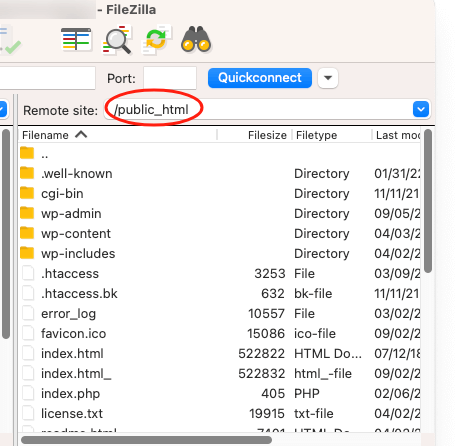
Étape 3 : Supprimer les dossiers wp-admin et wp-includes
prenez note: Ne supprimez pas, s'il vous plaît wp-content sinon les thèmes, les plugins et les fichiers téléchargés du site seront perdus.
- existent
public_htmlsupprimez le répertoirewp-adminrépondre en chantantwp-includesCatalogue. - réservation
wp-contentCatalogue etwp-config.phpDocumentation.
![Image [8] - Comment rétrograder WordPress en toute sécurité : le guide complet (méthode manuelle et tutoriel sur les plugins)](https://www.361sale.com/wp-content/uploads/2025/02/20250224172207967-1740388919940.png)
Étape 4 : Téléchargement des anciens fichiers WordPress
- Extrayez le fichier WordPress décompressé localement Anciennes versions des documentstélécharger
public_htmlCatalogue. - sécurisé à l'exclusion de
wp-contentCatalogue etwp-config.phppapiers. - Autoriser les clients FTPEcraser d'autres fichiers de base de WordPress.
Étape 5 : Mise à jour de la base de données de WordPress
- entretiens
votredomaine.com/wp-admin/upgrade.php. - Si vous y êtes invité, cliquez sur Mettre à jour la base de données de WordPress.
![Image [9] - Comment rétrograder WordPress en toute sécurité : le guide complet (méthode manuelle et tutoriel pour les plugins)](https://www.361sale.com/wp-content/uploads/2025/02/20250224172429382-image.png)
Méthode 2 : Utiliser Retour à la case départ Plugin Downgrade WordPress
Si vous avez accès au tableau de bord de WordPress, l'utilisation d'un plugin est la méthode la plus simple.
Étape 1 : Installer le plugin Core Rollback
- entrer dans Plugins > Ajouter un nouveau plugin.
- rechercher qqch. Retour à la case départinstallez et activez le logiciel.
![Image [10] - Comment rétrograder WordPress en toute sécurité : le guide complet (méthode manuelle et tutoriel pour les plugins)](https://www.361sale.com/wp-content/uploads/2025/02/20250224172553276-image.png)
Étape 2 : Rétrograder la version de WordPress
- entrer dans Outils > Rollback Core.
![Image [11] - Comment rétrograder WordPress en toute sécurité : le guide complet (méthode manuelle et tutoriel pour les plugins)](https://www.361sale.com/wp-content/uploads/2025/02/20250224172723475-image.png)
- Sélectionnez la version de WordPress à rétrograder dans le menu déroulant (par ex.
6.2.6). - frappe (sur le clavier) retour en arrièrepuis confirmez l'opération.
![Image [12] - Comment rétrograder WordPress en toute sécurité : le guide complet (méthode manuelle et tutoriel pour les plugins)](https://www.361sale.com/wp-content/uploads/2025/02/20250224172811374-image.png)
Le plug-inTélécharge et installe automatiquement les versions sélectionnées de WordPressL'ensemble du processus ne nécessite aucune intervention manuelle.
Ce que vous devez faire après une rétrogradation
1. Réactivation pas à pas des plugins et des thèmes
2. Désactiver les mises à jour automatiques de WordPress
Après le déclassement, il est recommandéDésactiver temporairement les mises à jour automatiquespour éviter que WordPress ne se mette à nouveau à jour.
- possibleutiliser Gestionnaire de mises à jour plug-in (composant logiciel)pour contrôler les mises à jour.
3. Tester la fonctionnalité du site web
Veillez à ce que le site webfonctionnalité de baseFonctionnement normal, y compris :
- La page se charge-t-elle correctement ?
- La soumission du formulaire fonctionne-t-elle ?
- La fonction est-elle disponible ?
- L'éditeur de blocs et les outils de personnalisation fonctionnent-ils ?
4. Des mesures de sécurité renforcées
Recommandé en raison de possibles failles de sécurité dans les anciennes versions de WordPress :
- commencer à utiliser Wordfence peut-être Sucuri Effectuez des mesures de sécurité supplémentaires.
résumés
Apprenez-en plus grâce à l'article disponible sur le siteMéthode manuelleou des plug-ins (par exemple Retour à la case départ) des dégradations de sécurité, mais des dégradations WordPress Il ne s'agit pas d'une solution permanente. Avant de procéder à la rétrogradation, faites des sauvegardes pour garantir la compatibilité, prenez les mesures de sécurité nécessaires après la rétrogradation, telles que la désactivation des mises à jour automatiques une fois la rétrogradation terminée, le test de la fonctionnalité du site et la mise à jour du site.Sécurité renforcée.
Lien vers cet article :https://www.361sale.com/fr/34197
L'article est protégé par le droit d'auteur et doit être reproduit avec mention.

































Pas de commentaires